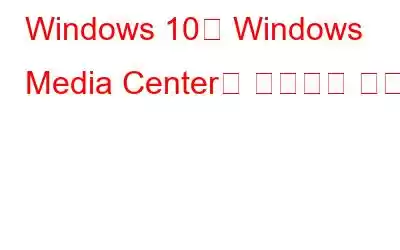Microsoft가 더 이상 Windows Media Center(WMC)를 Windows 10에 번들로 제공하지 않는다는 사실을 이미 알고 계십니다. 따라서 최신 운영 체제에서는 공식적으로 다시 되돌릴 수 없습니다. Windows Media Center를 대체할 다른 스마트한 대안이 많이 있습니다. 하지만 여전히 Windows Media Center를 좋아하고 사용하고 싶다면 설치를 도와드릴 수 있는 방법이 있습니다.
참고:- Microsoft는 더 이상 Windows Media Center를 공식적으로 지원하지 않습니다. 따라서 타사 웹사이트에서 도구를 다운로드해야 합니다. 우리는 강력한 맬웨어 방지 시스템의 도움으로 다운로드한 파일을 검사했으므로 우리가 제공한 링크를 신뢰할 수 있습니다. 하지만 동의하지 않으시면 프로세스를 철회하시는 것이 좋습니다.
저희도 시도해 보았는데 아무런 문제가 발생하지 않았습니다. 다운로드한 파일은 안티맬웨어를 통해 검사되었습니다. 다운로드한 파일을 검사하려면 맬웨어 방지 소프트웨어를 사용해야 하며,
다운로드한 파일을 검사하려면 고급 시스템 보호기를 다운로드하는 것이 좋습니다. 맬웨어를 효과적으로 탐지하고 제거하는 강력한 맬웨어 방지 프로그램입니다. 여기에서 다운로드할 수 있습니다.
Windows 10에 Windows Media Center 설치
따라서 Windows를 설치하려는 경우 Windows 10의 Media Center에 대해 계속해서 기사를 읽어보세요.
1단계: Windows Media Center 다운로드
다음 링크를 클릭하면 Windows Media Center를 다운로드할 수 있습니다. 우리는 32비트 및 64비트 소프트웨어에 대한 링크를 모두 제공했습니다. 온라인으로 검색할 수도 있습니다. 하지만 맬웨어 방지 소프트웨어로 해당 다운로드를 검사해야 합니다.
Windows Media Center(32비트)
Windows Media Center(64비트)
참고:- PC가 64비트 또는 32비트 소프트웨어를 지원하는지 모르는 경우 시작 버튼을 마우스 오른쪽 버튼으로 클릭하고 '시스템' 옵션. 화면에 시스템 유형이 표시됩니다.
시스템 유형을 확인한 후 해당 링크를 클릭하여 소프트웨어를 다운로드할 수 있습니다.
2단계: 소프트웨어 설치 h3>
다운로드한 소프트웨어는 압축된 폴더로 도착하므로 WinRaR에서 열어 원본 파일의 압축을 풉니다.
참고:- PC에 압축이 풀리지 않는 경우 WinRaR이 없으면 여기(32비트/64비트)에서 다운로드할 수 있습니다.
이제 다운로드한 파일을 마우스 오른쪽 버튼으로 클릭하고 "여기서 추출”.
다음과 같습니다. "WMC64"라는 폴더를 복사합니다. C 드라이브에 폴더를 두는 것이 좋습니다. 그런 다음 폴더를 배치한 후 WMC64를 열고 '_TestRights.cmd'를 마우스 오른쪽 버튼으로 클릭하고 '관리자 권한으로 실행'을 선택합니다.
명령 프롬프트 패널이 열립니다. 닫으시면 됩니다.
이제 “Installer.cmd”를 마우스 오른쪽 버튼으로 클릭하고 “관리자 권한으로 실행”을 클릭하세요. 프로그램을 설치하고 마지막으로 명령 프롬프트 창을 닫으려면 아무 키나 누르라는 지시를 내립니다.
따라서 Windows Media Center는 다음 방법으로 설치해야 합니다. 지금. 그렇지 않은 경우 운영 체제를 Windows 7/8/8.1에서 Windows 10으로 업그레이드했기 때문일 수 있습니다. 따라서 최신 Windows Media Center 설치를 허용하지 않는 이전 Windows Media Center의 흔적이 일부 있습니다. 상황을 완화하려면 'Uninstaller.cmd'를 마우스 오른쪽 버튼으로 클릭하고 '관리자 권한으로 실행'을 선택하세요.
그런 다음 "_TestRights.cmd"와 "Installer.cmd"를 실행하여 프로세스를 반복합니다. PC에 Windows Media Center가 설치됩니다.
시작 메뉴에서 찾거나 검색 메뉴에서 검색할 수 있습니다.
3단계 : Windows Media Center 실행
따라서 Windows 7, 8에서 사용하시던 것처럼 프로그램을 실행하여 사용하실 수 있습니다.
설치나 운영에 문제가 있는 경우 소프트웨어에 대한 자세한 내용은 'Workarounds.txt'를 참조하세요. C 드라이브> WMC64>Worksaround.txt에서 찾을 수 있습니다.
Windows Media Center는 Windows 10에서 완벽하게 작동하지만 향후 업데이트에서는 Windows 10에서도 작동합니다. Windows Media Center 지원이 중단될 수 있습니다. 예를 들어, Solitaire와 같은 Windows 7 게임은 사람들이 좋아하는 게임을 설치하기 위해 해킹을 사용하기 시작한 Windows 10 빌드 1511에 의해 자동으로 제거되었습니다. 따라서 Windows 10 PC가 자주 사용하는 미디어 센터를 자동으로 제거하더라도 놀라지 마십시오. 음, Windows 사용자 커뮤니티는 확실히 문제에 대한 해결책을 제시할 것입니다.
번거로움 없이 소프트웨어를 설치할 수 있었는지 알려주세요. 아래 의견에 귀하의 경험을 공유하십시오. 또한 더 흥미로운 기사를 보려면 뉴스레터를 구독하세요.
읽기: 0